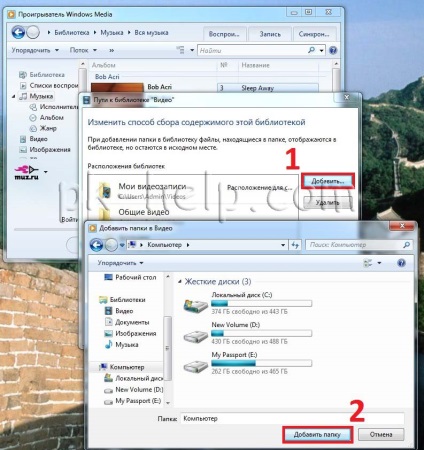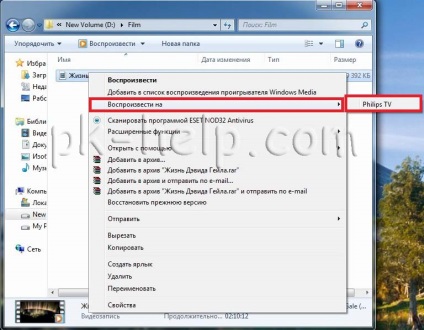A fájlok megtekintése (videó, zene, kép) a számítógépről a TV-készülék otthoni LAN
Ha van egy otthoni hálózat, a Windows Media Player is használható stream média számítógépek, televíziók és egyéb multimédiás eszközök a házban, és a DLNA támogatás. Például ha a TV támogatja a DLNA vagy házimozi-rendszer, amelyben van ez a funkció, az összes eszköz csatlakozik az otthoni LAN, akkor át médiatartalmat (filmek, zene, kép) a PC / laptop és a TV vagy a házimozi. Így megtekintheti médiatartalmat a TV és a számítógép, amely fizikailag egy másik helyiségben található, és ha a Wi-Fi-vel, néhány laptop, amely szabadon lehet mozgatni a munka Wi-Fi hálózathoz.
1) Állítsa be az otthoni LAN hálózaton, ahogy kell hozzá egy TV vagy házimozi (tud-e csatlakozni egy hálózati kábel, akkor a Wi-Fi);
2) TV-hez vagy házimozi kell DLNA funkciót (ez az információ szerepel a dokumentációban a TV készülékén vagy házimozi).
Ha mindezek a feltételek teljesülnek folytassa beállítani.
A számítógép / laptop fut Windows Media Player parancsikon a tálcán.

Ha nem nyomja meg a „Start” gombra a keresés bár a programok és fájlok belépsz egy média és indítsa el a Windows Media Player.
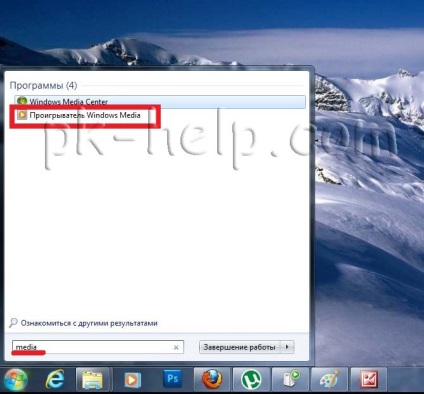
Kattintson a „takarmány” és válassza ki a „Turn on media streaming”.

A beállítások ablakban kattintson a „bekapcsolása a média streaming”.
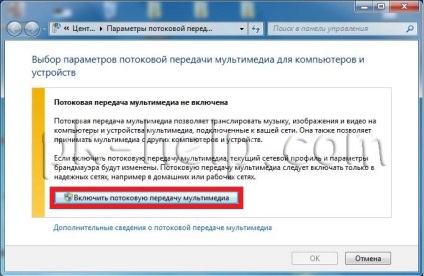
Akkor látni fogja össze van kötve a TV-n (az én esetemben ez a Philips). Megjegyzés. lehetővé kell tenni, hogy használni streaming.
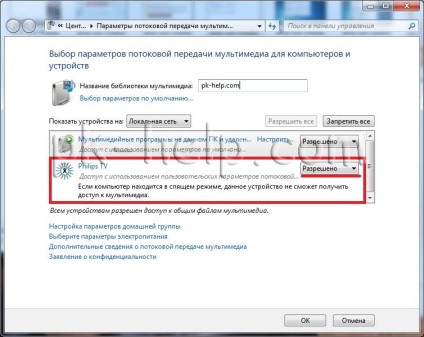
Most, ha megy a tv-menüben, és válassza ki a PC Review (a menü jelenik meg a TV Philips), akkor látni fogja a filmeket, zenéket és fotókat, amelyek rendelkezésre állnak a számítógépről.
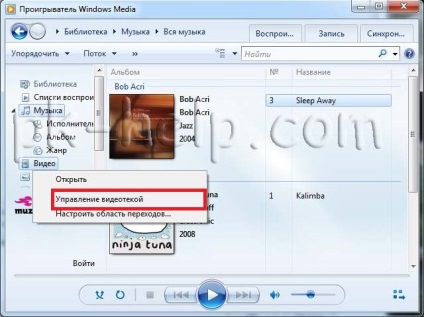
Nyomja meg a „Hozzáadás” adja meg a mappát, amely tartalmazza a fájlokat, hogy szeretnénk látni a TV-t és nyomja meg a „Mappa hozzáadása”.